
Inhoudsopgave:
- Auteur John Day [email protected].
- Public 2024-01-30 11:16.
- Laatst gewijzigd 2025-01-23 15:01.
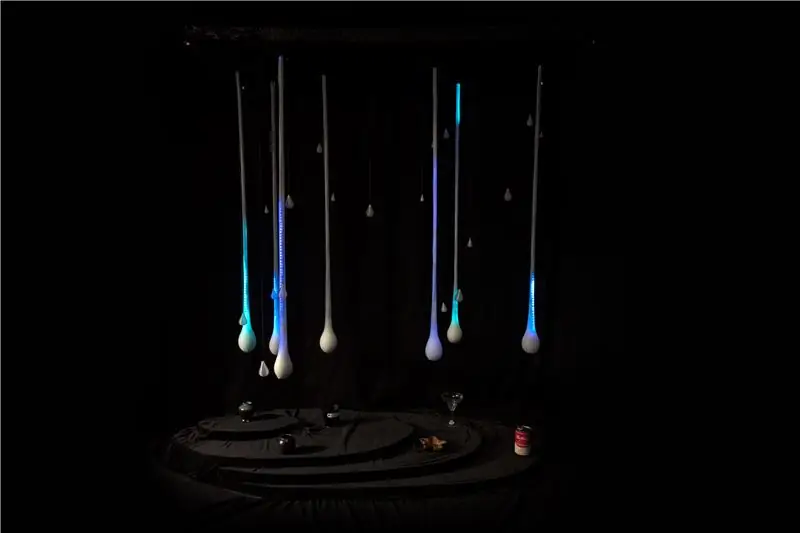

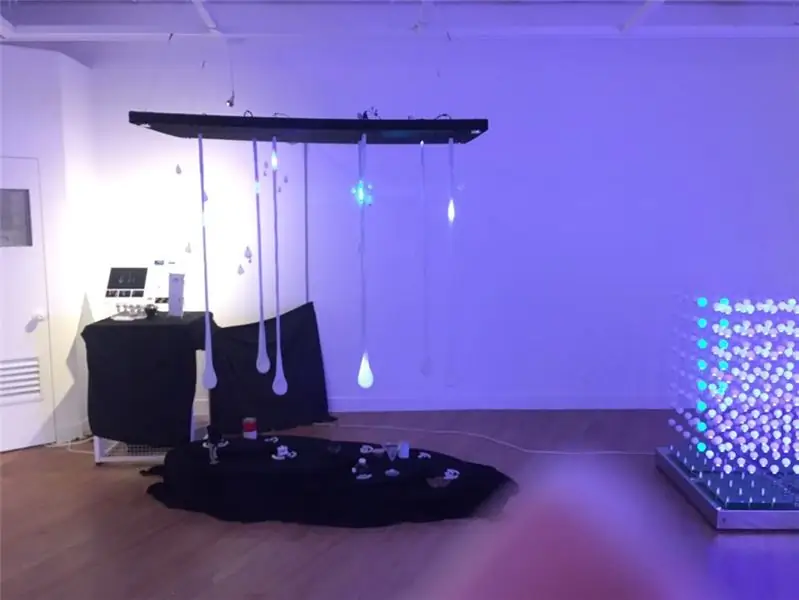
We waren geïnteresseerd in een positieve reactie door meer te focussen op het geluid in een omgeving waar mensen zouden regenen in hetzelfde geluid.
Het regent echter niet elke keer dat u wilt garanderen dat u gefocust bent. Het doel is daarom om je als een regenachtige omgeving te voelen door door een ervaring te schijnen en je tegelijkertijd in stilte wat geluiden te laten horen, zodat je er zowel binnen als buiten van kunt genieten.
Stap 1: Ideatie
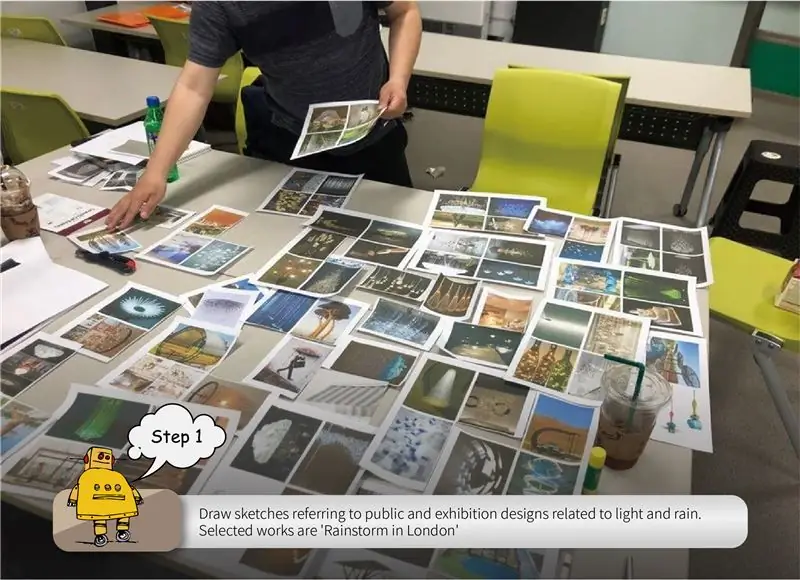
Om deze problemen op te lossen, zullen we eerst een omgeving creëren waar regen op de animatie valt met behulp van LED Strip en Aduino.
Het doel was om de eentonigheid te elimineren door de regendruppels te versnellen alsof ze vielen alsof ze zwaartekracht hadden.
Ook, voor een meer plezierige ervaring, dacht ik dat het goed zou zijn als er een geluid was op het moment van regen. Het geluid is ontworpen om gebruikers in staat te stellen met het werk te communiceren, maar we waren van mening dat de gebruiker kon proberen zoveel mogelijk geluid in te voeren. Daarom dacht ik dat de parameters die geluid produceren leuk zouden kunnen zijn door het eigenlijke materiaal te gebruiken.
Stap 2: Bevoorradingslijst
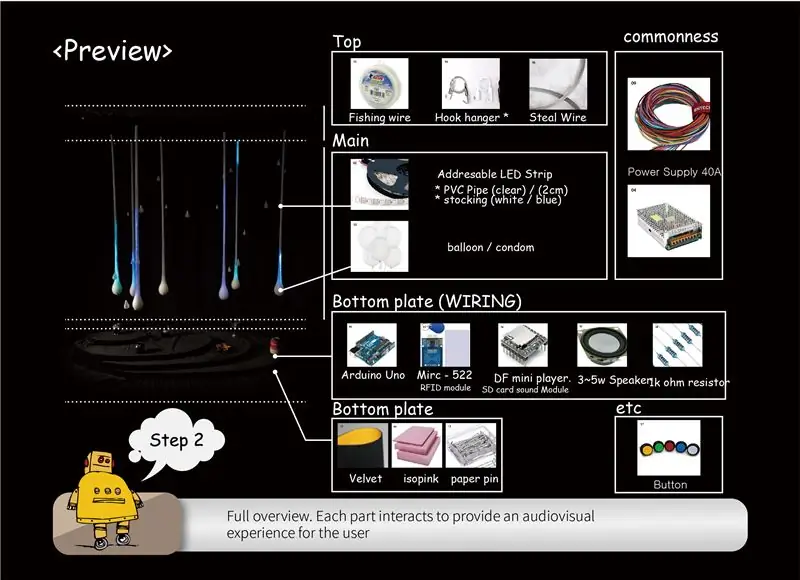
1. isopink* (50T 1800*900 * 3)
In feite is het mogelijk om verschillende materialen te gebruiken, zoals hout, platen of netten in plaats van iso-roze, maar we hebben iso-roze gebruikt omdat het plafond tijdens het testproces niet sterk genoeg was om het gewicht te weerstaan. We hadden niet genoeg apparatuur, dus kozen we voor relatief lichte isopink.
2. Adresseerbare LED-strip (1m ~ 1,5m / 7ea)
3. Arduino Uno (7ea)
4. Voeding 40A 220V (1ea)
5. Mirc - 522 RFID-module (1ea)
6. DF-minispeler. SD-kaart geluidsmodule (7ea)
7. 3 ~ 5w luidspreker (7ea)
8. 1k ohm weerstand (14ea)
9. Draad aansluiten (4ea)
10. Fluweel (800*1600/2ea)
11. Visdraad (3m / 3ea)
12. paperpin* (1ea 100pic)
13. ballon (7ea)
13-1 condoom (7ea)
14. kous (wit/blauw) (3ea)
15. Haakhanger * (4ea)
16. Staaldraad (10 kleuren / 20m / 1ea)
17. Knop (4ea)
18. Doos (acryl) (1ea)
19. elektrische band
20. Draadkoffer
21. PVC Pijp (helder) / (2cm)
22. SD-kaart mini (7ea)
# hulpmiddel
1. soldeerbout
2. Boormachine
3. handzaag
4. 3D-printer
5. draadknipper
6. Nipper
7. lijmpistool
8. Snellijm
Stap 3: Proces
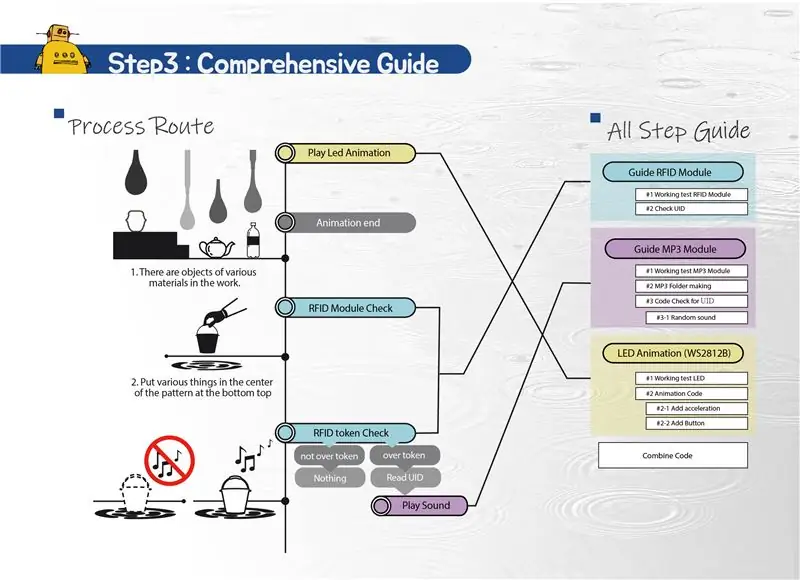
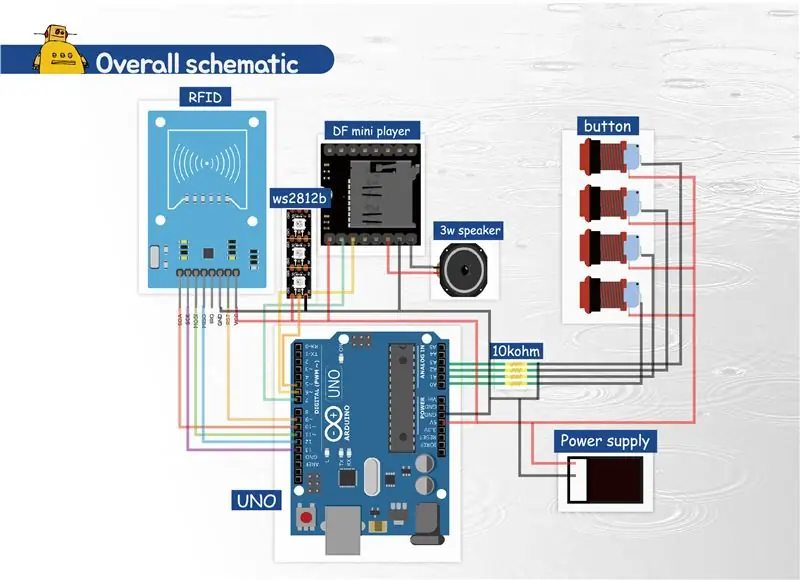
Om een regenachtige omgeving te creëren met behulp van LED's, was het eerst nodig om LED Strips op het plafond te plaatsen.
De aan het plafond bevestigde LED Strip zendt animatie uit en creëert een visueel regeneffect.
Met betrekking tot het geluid was er behoefte aan een middel om verschillende geluiden te produceren, en de keuzes waren SD CARD MP3-MODULE en RFID.
De SD-kaart MP3-module is geschikt voor het exporteren van veel geluidsbestanden als een apparaat dat muziekbestanden op de SD-kaart naar luidsprekers exporteert.
RFID is een soort identificatieapparaat en de RFID-module ontvangt de UID-waarde van het token dat op zichzelf is geplaatst. Met RFID dachten we dat machines verschillende dingen konden onderscheiden en dat interessant interactief mogelijk was.
Met dit principe wordt het werk als een beeld aangestuurd.
Het plafond bevindt zich meestal op 2,5-4m, dus de aanbevolen lengte van de LED is 1M-1,5M. Bij gebruik van ws2812b standaard LED zonder bewerking worden ongeveer 100 tot 130 LED's gebruikt. Als het korter is dan dit, is er mogelijk een probleem in de animatie.
Voor de productie van het werk zullen we, na het uitleggen van elk onderdeel in de volgorde van RFID, MP3-module en LED-animatie, nadat we het uitgebreid hebben geproduceerd, andere productiemethoden uitleggen.
Stap 4: Gids RFID-module
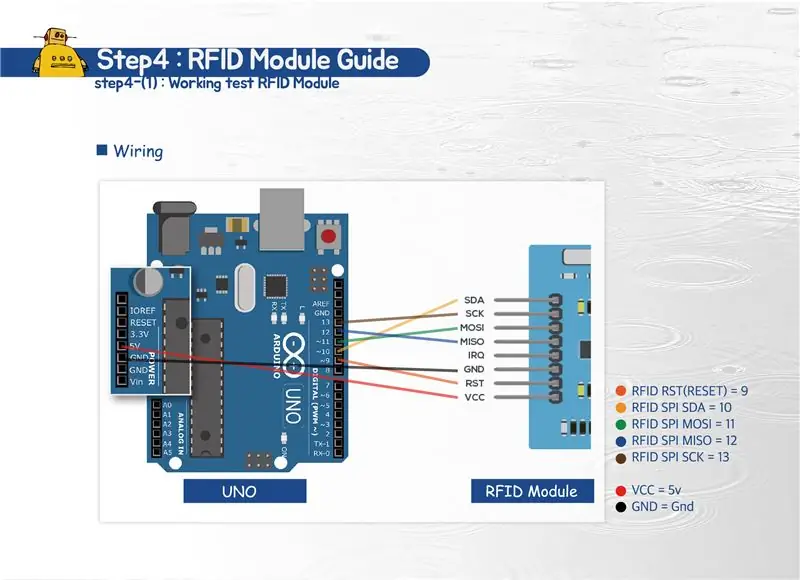
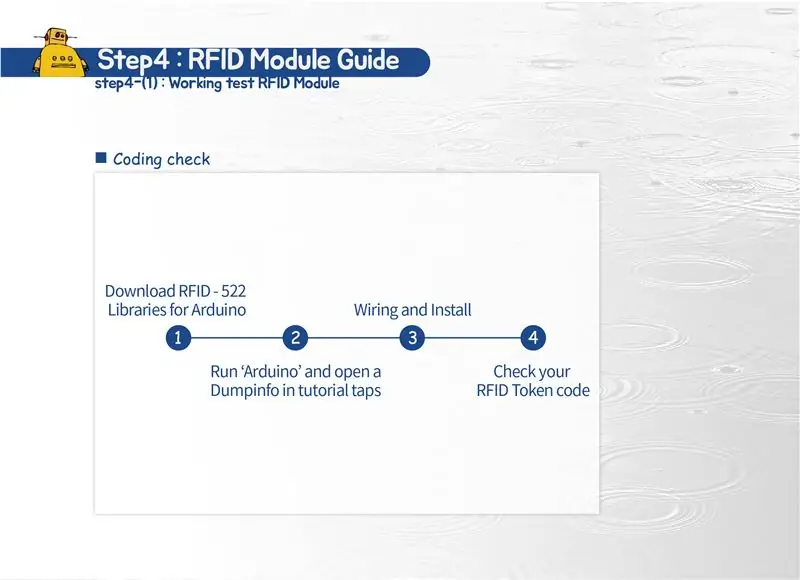
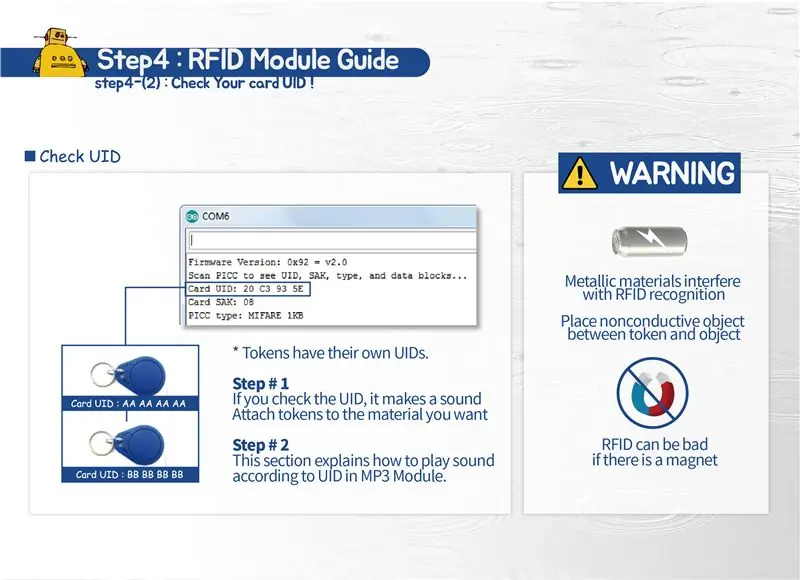
* Werkende test RFID-module (stap 4 - 1)
RFID bestaat uit een token met een unieke UID en een deel van een RFID-module (antenne) die de UID ontvangt. Volg de onderstaande stappen om de RFID-bewerking en UID-verificatie van elk token te verifiëren.
RFID RST = 9 RFID SDA = 10 RFID MOSI = 11 RFID MISO = 12 RFID SCK = 13 VCC = 5V GND = GND
Maak verbinding met elk onderdeel van de Arduino.
Download de RFID-522 bibliotheek van de link RFID-522 Bibliotheek (https://www.arduinolibraries.info/libraries/mfrc522). * Als u een andere RFID-module gebruikt, heeft u mogelijk een andere bibliotheek voor die module nodig.
Nadat u het Arduino-programma hebt uitgevoerd, voegt u de bibliotheek die u hebt gedownload toe als een extra ZIP-bibliotheek voor het schetsen van extra bibliotheken. Installeer vervolgens de code file-Example-MFRC522 -Dumpinfo.
*Controleer uw kaart UID (stap 4 - 2)
Wanneer u de Tools-Serial Monitor opent, verschijnt er een bericht op kanaal 9600.
Plaats de bij aankoop van de RFID-module meegeleverde token of kaart bovenop de module. U moet de tokeninformatie lezen, zoals de afbeeldingsinformatie.
Noteer in de gelezen informatie de ontvangen UID zoals weergegeven in de afbeelding.
Elk token heeft een unieke UID en een 8-cijferige waarde in hexadecimaal. De UID wordt later gebruikt om andere MP3-bestanden van de MP3-module te verzenden.
* Waarschuwing
경우 RFID의 인식을 방해합니다. 비전도물체를 사용하거나 중간에 비전도물체를 두십시오 자석이 있을경우 RFID가 불량해질수 있습니다
* Als je Arduino Mega of ETC gebruikt
Vink "Typische pinlay-out gebruikt" aan in een dumpcode.ino
Stap 5: Gids voor MP3-module
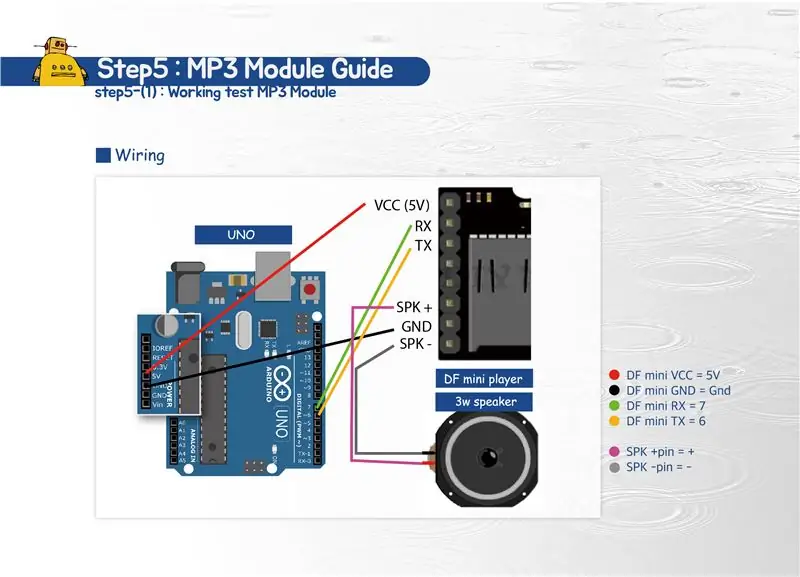
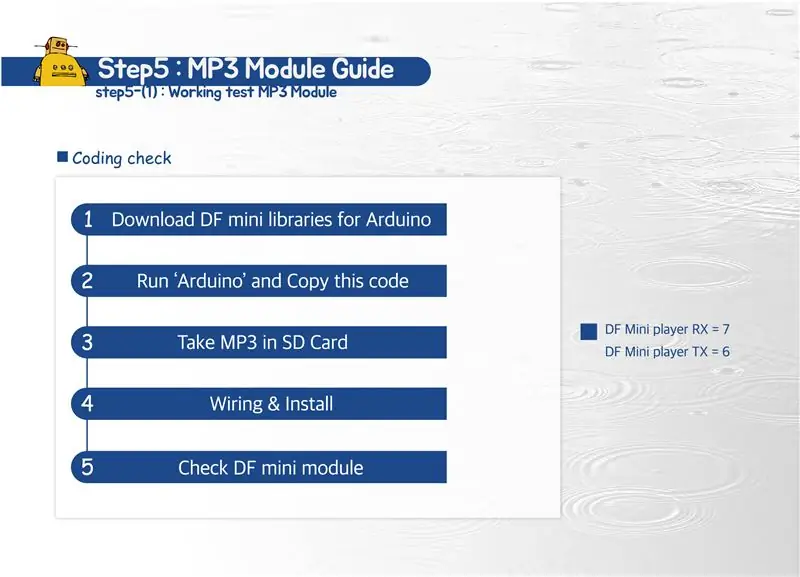
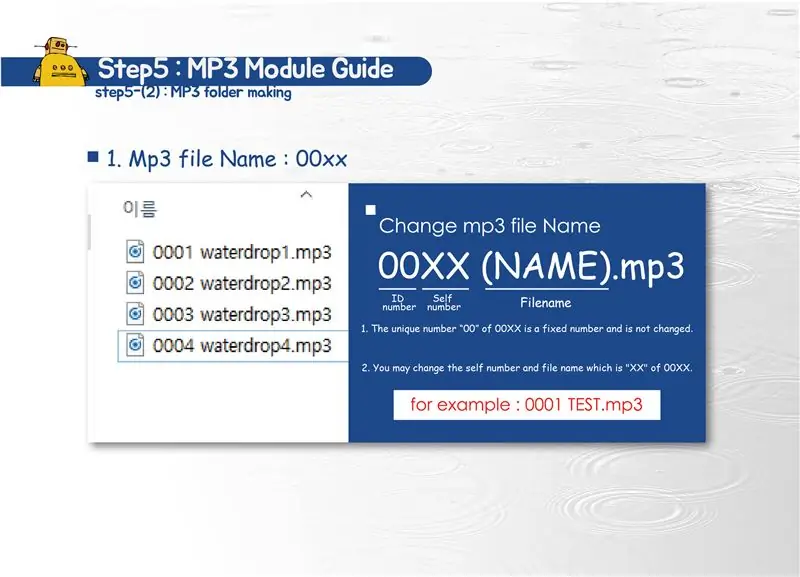
* Werktest MP3-module (stap 5 - 1)
MP3-module speelt de rol van het verzenden van het spraakbestand in het geheugen naar de luidspreker volgens de opgegeven opdracht. De gebruikte MP3-module is een DF Mini-speler en het geheugen vereist een aparte mini-SD-kaart.
Raadpleeg de afbeelding om de werking te controleren en maak verbinding met elk onderdeel van Arduino zoals hieronder.
DF Minispeler RX = 7 DF Minispeler TX = 6
VCC = 5V GND = GND
SPK_1 = SPK + SPK_2 = SPK-
* MP3-mappen maken (stap 5 - 2)
De SD-kaart mini wordt door de computer herkend als USB met behulp van de SD-kaartlezer. Voor DF Mini-speler is de herkende bestandsextensie wav, mp3, wma-bestand en de bestandsnaam moet 00xx (nummer).mp3 (bestandsformaat) zijn.
Voorbeeld: 0001.mp3 of 0001 naam mp3
Als u het voorbeeldformaat niet volgt, speelt de DF Mini-speler mogelijk geen audiobestanden af.
Installeer de DF Sound-modulebibliotheek via de link op dezelfde manier als voorheen. (https://github.com/DFRobot/DFRobotDFPlayerMini)
Als u mp3-bestanden op de SD-kaart hebt geplaatst, installeer dan de bijgevoegde DF TEST-code. De DF TEST-code is een schijfcontrolecode die het bestand 0001.mp3 met regelmatige tussenpozen uitvoert. (Zie video en afbeeldingen)
* Willekeurig audio afspelen (stap 5 - 3)
1. SD-kaart에 폴더를 추가합니다 (폴더명은 두자리 숫자입니다.)
2. 추가된 폴더에 다수의 mp3파일을 추가합니다. (파일명은 0XX.mp3 혹은 00xx.mp3 입니다.)
3. df_random_test.ino의 하단부분을 확인해주세요
muziek = willekeurig (1, 3); // installeer audiobestand 001 ~ 003.mp3
mijnDFPlayer.play(muziek); // Speel een mp3-bestand 001 ~ 003.mp3 (willekeurig)
Stap 6: LED-animatie (WS2812B) - 1
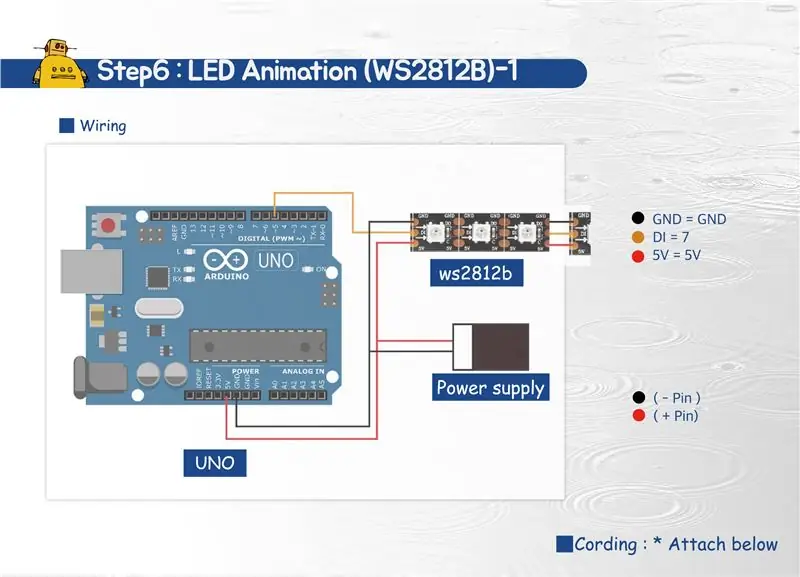
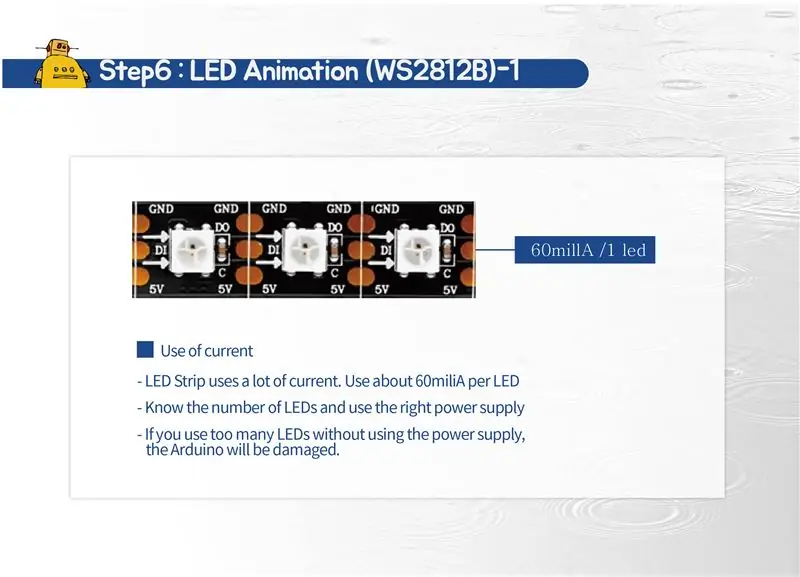
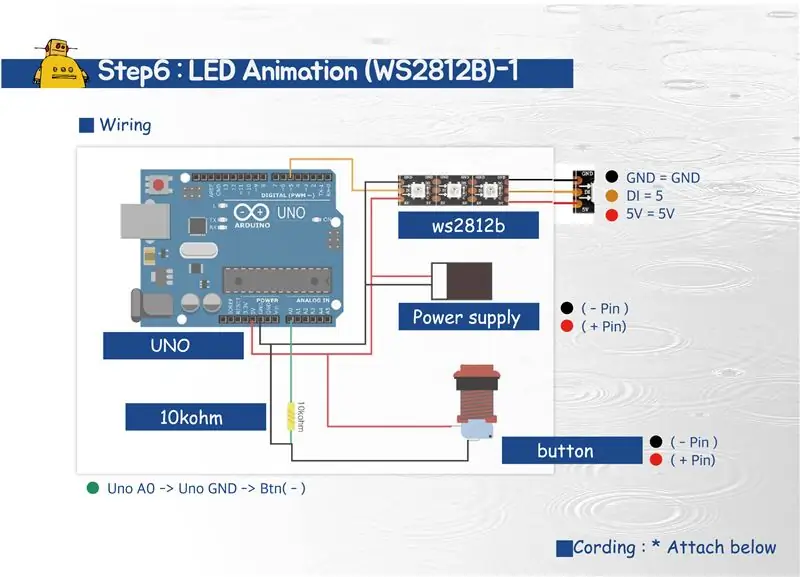
* Werkende Test LED Strips (stap 6 - 1)
LED Strip wordt gebruikt om een regenachtige omgeving te creëren. De animatie is gemaakt met behulp van linkanimatie.
learn.adafruit.com/multi-tasking-the-ardui…
Animatie verloopt op een timermanier met millis zonder vertraging. De reden voor het gebruik van deze methoden is dat de mp3-module en de RFID-module organisch op elkaar inwerken.
github.com/adafruit/Adafruit_NeoPixel
Installeer na het installeren van de bibliotheek de bijgevoegde code. Na de bedrading zoals op de afbeelding, wordt de normale LED-animatie toegepast.
* Controleer uw huidige
LED Strip verbruikt veel stroom. Gebruik ongeveer 60miliA per LED
LED의 수를 파악하고 그에 맞는 Voeding를 사용하세요
Voeding를 사용하지않고 너무 많은 LED를 사용한다면 Arduino가 schade를 받습니다
* Knop toevoegen en kleur wijzigen (stap 6 - 2)
U kunt de kleur ook wijzigen met behulp van de knoppen om verschillende kleuren te ervaren.
Controleer de voorbeeldcode (button_LED)
De toegevoegde code is als volgt.
int knoppen = A0;
int buttoninput = digitalRead (buttonpin);
if (knopinvoer == 1)
{if (i == Index) // Pixel naar rechts scannen
{setPixelColor (i, 100, 100, 100);}
Als u de kleur van de knop wilt wijzigen of een knop wilt toevoegen, past u dat gedeelte aan.
*Codeergids
1. Controleer Led PIN & Leds
NeoPatterns-stick (aantal leds, LedPIN, NEO_GRB + NEO_KHZ800);
2. Als u kleuren wilt wijzigen:
Stick. Scanner (Stick. Color (Rood, Blauw, Groen), Snelheid);
: RGB = 0~255 / Snelheid = 1 ~ XX
Stap 7: LED-animatie (WS2812B) - 2
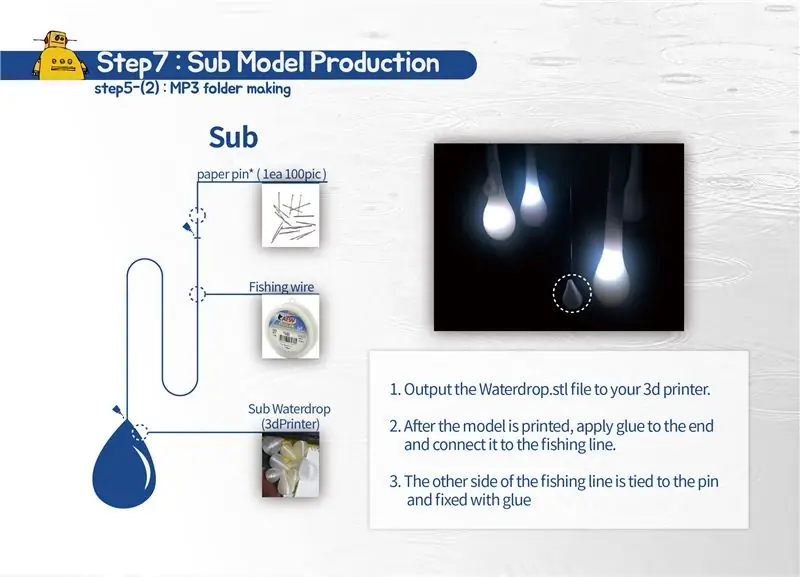
Stap 8:
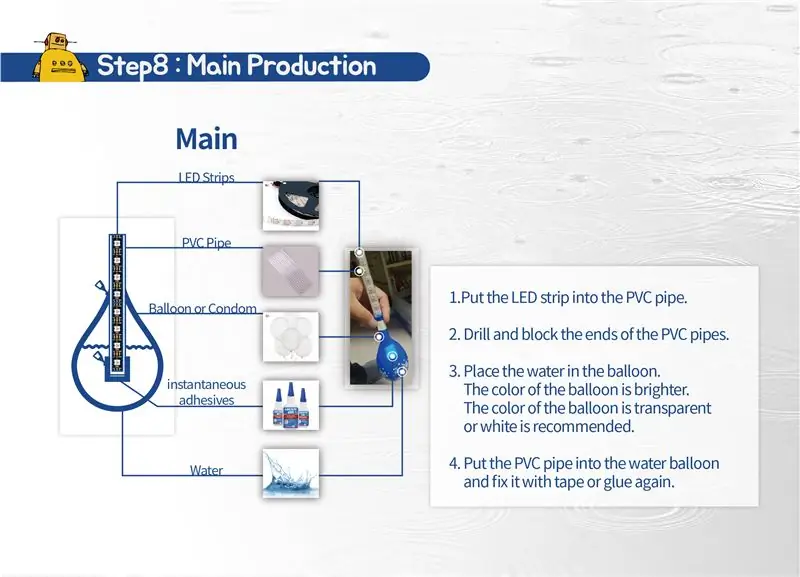
Stap 9:
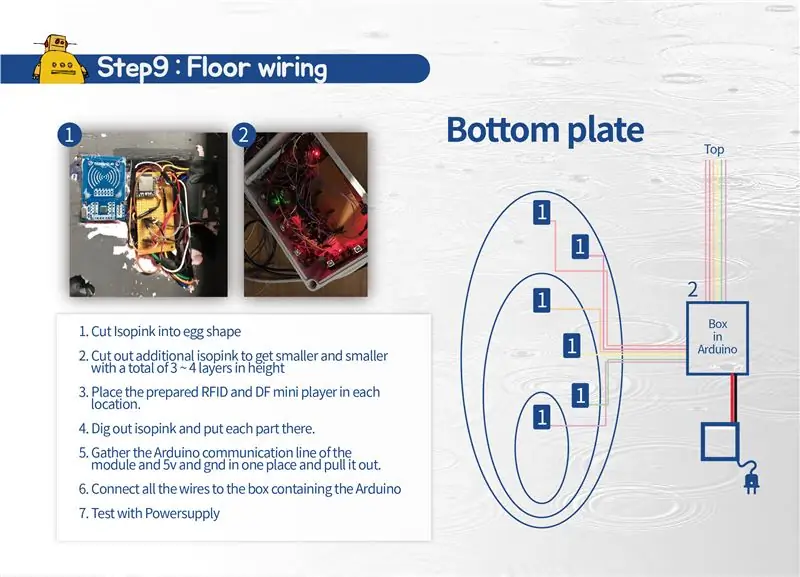
Stap 10: Stap 10: Coderen
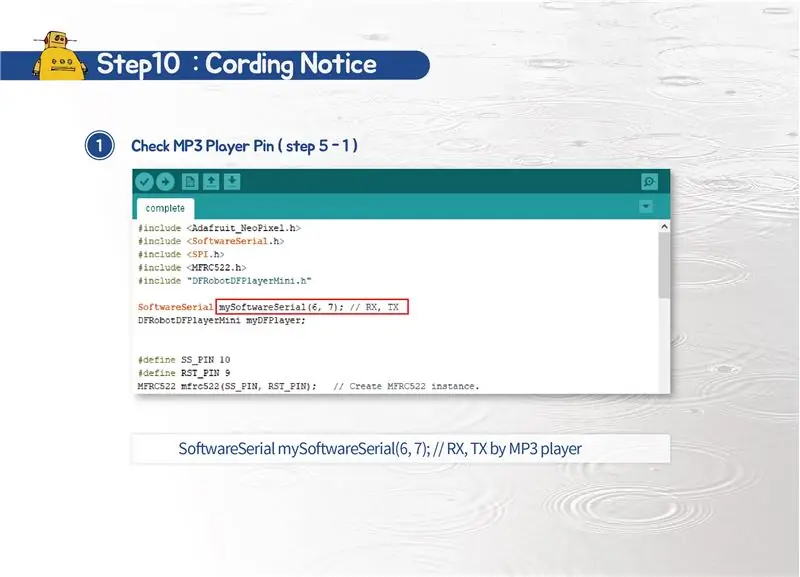
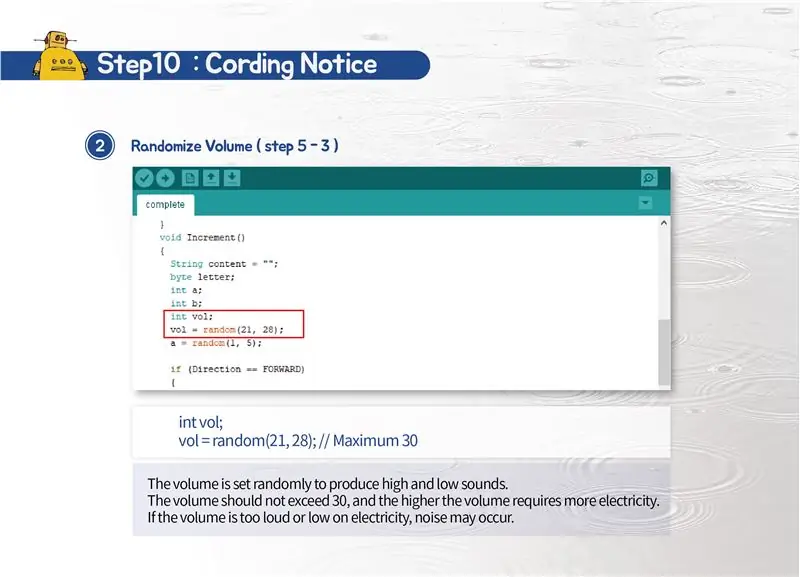
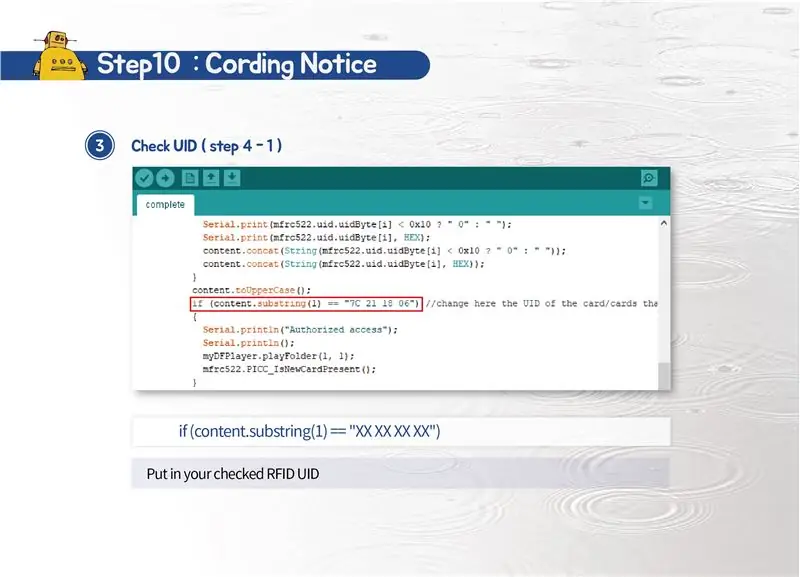
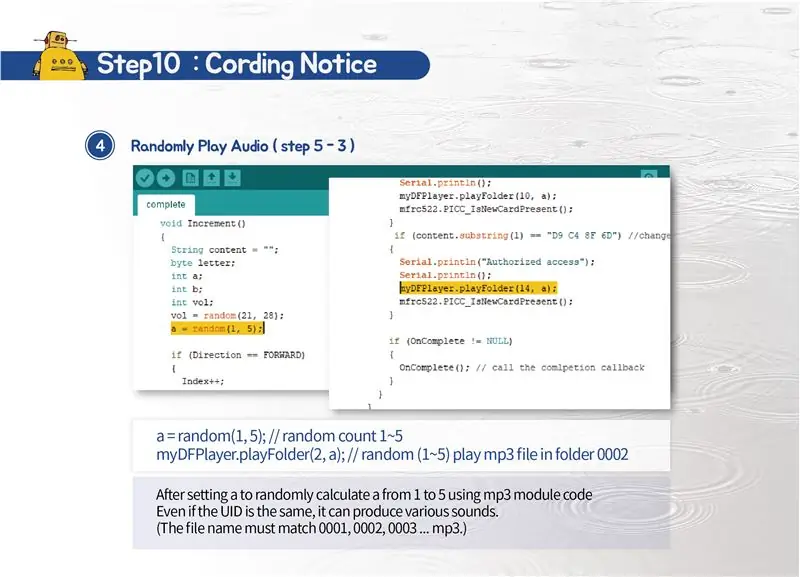
* Bevestigingscode
1. Controleer de pinnen van de MP3-speler (stap 5-1)
SoftwareSerial mySoftwareSerial (6, 7); // RX, TX door mp3-speler
2. Volume randomisatie (stap 5-3)
int vol;
vol = willekeurig (21, 28); // maximaal 30
Stel het gelijkmatig willekeurig in.
Het volume blijft op 30 staan.
Het volume is te hard of er is niet genoeg elektriciteit.
3. Controleer de UID (stap 4-1)
if (content.substring (1) == "XX XX XX XX")
Controleer uw eigen RFID UID
4. Speel willekeurig audio af (5-3 stappen)
a = willekeurig (1, 5); // willekeurige telling 1 tot 5
myDFPlayer.playFolder (2, a); // speel willekeurige (1-5) mp3-bestanden af in de map 0002
a, je moet variëren van 1 tot 5. (De bestandsnaam kwam overeen met 0001, 0002, 0003 … mp3.)
5. Knoppen toevoegen en kleuren wijzigen (stap 6-2)
int knoppen = A0;
int knopinvoer = digitalRead (knoppen);
if (buttoninput == 1) (if (i == Index) // scan pixel naar rechts
{setPixelColor (i, 230, 104, 40); }
Indien ingedrukt, verander de grootte van de (== 1) LED in (230.104.40)
6. Neo-patroonstick (120, 5, NEO_GRB + NEO_KHZ800);
120 is het aantal LED's, 5 is verbonden met de Arduino.
7. Versnellings-LED
Als (Stick. Index <= 10)
{Stick. Interval = 120; }
else {int accel = Stick. TotalSteps-Stick. Index;
Stick. Interval = versnelling / 2; }
120 LED's, het aantal gaat van 6 naar 1, 120 snelheden.
Als u positie 10 onthult, TotalSteps-Index / 2
Onmiddellijk (totaal aantal LED's-huidige LED-stroomtelling) / 2
Aanbevolen:
Song-volgende Led-knipperende Hack-O-Lantern! - Ajarnpa

Song-volgende Led-knipperende Hack-O-Lantern!: Maak een jack-o-lantern die speelt en flitst Multi-Colored LED's naar ieders favoriete Halloween-nummer
Hope's kistverlenging gebruiken om onvolledig tempelverordeningswerk binnen uw stamboom te vinden op Family Search: 11 stappen

Hope's Chest Extension gebruiken om onvolledig tempelverordeningswerk binnen uw stamboom te vinden bij Family Search: Het doel van deze instructie is om te demonstreren hoe u in Family Search uw stamboom kunt doorzoeken op voorouders met onvolledig tempelverordeningswerk met behulp van de Hope's Chest-extensie. Het gebruik van Hope's Chest kan je zoektocht naar incom
Life Song: 12 stappen (met afbeeldingen)

Life Song: Amo la luz, la física, la óptica, la electrénica, la robética en todo lo relacionado con la ciencia. Empecé a trabajar con transferencia de datos y queràa probar el método Li-Fi, algo innovador y que e
Random Song Jukebox (Raspberry Pi): 6 stappen (met afbeeldingen)

Random Song Jukebox (Raspberry Pi): na wat geklungel met een Google AIY Voice Kit voor Raspberry Pi, besloot ik de hardware opnieuw te gebruiken om een offline jukebox te maken. Wanneer een gebruiker op de bovenste knop drukt, wordt een willekeurig nummer dat op de Pi is opgeslagen, afgespeeld. De volumeknop is er om te helpen bij het aanpassen van de
ZONNEBOILER Rainy Day Bypass. - Ajarnpa

Zonneboiler Rainy Day Bypass .: In Zuid-Afrika onze staatsbedrijf Electricity Corporation is bellen EISHKOM. Dat betekent OUCH-OUCH! We hebben nu een nieuwe uitdrukking, STATE CAPTURE. Ik ben geen politicus, maar wat ik heb begrepen is dat door het betalen van de juiste steekpenningen, dit is nu volledig gerund door th
